Реклама
Удаљени приступ је, једноставније дефинисано, могућност приступа вашем личном рачунару без потребе да седнете испред њега. Веза са удаљеном радном површином један је од оперативних система Виндовс “ Како се користе везе на удаљену радну површину попут ИТ Про-аАко радите у ИТ одељењу компаније која има интерну мрежу, изгледи су прилично добри да сте морали да користите Ремоте Десктоп једном или два пута. Ремоте Десктоп је ... Опширније најимпресивније карактеристике Како се користе везе на удаљену радну површину попут ИТ Про-аАко радите у ИТ одељењу компаније која има интерну мрежу, изгледи су прилично добри да сте морали да користите Ремоте Десктоп једном или два пута. Ремоте Десктоп је ... Опширније , али мало људи то користи. Могуће је бити тешко поставити, што би неке људе могло одбацити, али труд се исплати.
Након што поставите алат за удаљени приступ, можете да отворите све датотеке и програме рачунара на даљину, тј. Са другог уређаја. Не морате чак да будете у истој згради. Можете бити на другом крају света и, под условом да имате интернетску везу, користите рачунар као да је испред вас.
Иако даљински приступ може бити користан у многим ситуацијама, ипак долази са пажњом. Баш као што не бисте оставили улазна врата широм отворена, тако ни опцију за даљински приступ рачунару не бисте требали оставити без надзора. Одвојите мало времена да се едукујете о коришћењу удаљеног приступа и сигурности која стоји иза њега и дугорочно ћете бити далеко бољи.
Постављање везе на удаљену радну површину
Веза са удаљеном радном површином је уграђени услужни програм за даљински приступ и на њему ћемо се фокусирати у овом водичу. Док постоје друге алате за даљински приступ 12 одличних, бесплатних алата за дијељење екрана и даљинског приступа које још нисте чулиЗахваљујући даљинском приступу, можете видети и контролисати екране било где. Ово може уштедети време и збрку када сте на састанку или желите некоме помоћи. Држите ове алате за дељење екрана близу Опширније који нуде напредну функционалност, онај у пакету са оперативним системом обавља довољно добар посао за наше потребе.

Као прелиминарна напомена, имајте на уму да примање веза са удаљене радне површине из овог програма може да се врши само на оперативним системима вишим од Виндовс 7 Профессионал. Такође, проверите да ниједан рачунар није постављен на стање мировања или хибернације јер веза неће бити успостављена ако један систем нема живу интернетску везу.
Да бисте поставили везу на даљину између два рачунара са Виндовс рачунаром:
- На рачунару који је удаљена машина потражите Омогућите даљински приступ рачунару и лансирање.
- Испод Удаљена радна површина, одаберите Дозволите повезивање са рачунара који користе било коју верзију удаљене радне површине (или од оних са Провјера идентитета на мрежи ако користите било шта осим КСП-а).
- Кликните на Изаберите Корисници и додајте кориснике којима желите да приступите - ово је безбедносни корак који ће осигурати да се могу повезати само они којима дате дозволу.
- На другом рачунару потражите Веза са удаљеном радном површином и лансирање. Унесите или име рачунара на који желите да се повежете (у формату корисника, домена, радне групе) или статички ИП систем. Повезани сте!
Када и где користити даљински приступ
Пре него што дубље уђемо у безбедност ствари, хајде да разговарамо о апликацији и начину на који можете користити даљински приступ у свом свакодневном животу.
Приступ сопственим датотекама
Можда најочитија употреба за даљински приступ је пријављивање у сопствени рачунар са друге локације. Замислите да сте на путу за посао или школу када схватите да је најважнија датотека потребна за тај дан заглављена у вашим документима, а не у облаку или на меморијском штапићу. Проблем ријешен даљинским приступом: када сте на свом одредишту, можете повезати свој рачунар и лако послати датотеку себи. Поред везе са удаљеном радном површином, постоје и програми који су посебно направљени за помоћи вам да даљинско дохваћате датотеке 4 Удаљене радне површине за преузимање датотека у Виндовс-у и ширеМицрософт је недавно уклонио функцију СкиДриве "Дохват". Овде вам показујемо како можете приступити датотекама на даљину на и са разних уређаја, укључујући Мац, Линук, иОС и Андроид. Опширније .
Рад са било којег места
Могли бисте чак направити овај корак даље и искористити даљински приступ свом пуном потенцијалу. Реците да имате пуно посла, али желите да изађете из куће. Упутите се кафићу (или било где где нуде) јавни ВиФи 3 опасности од пријаве на јавни Ви-ФиЧули сте да не бисте требали да отварате ПаиПал, свој банковни рачун и, можда, чак ни е-пошту, док користите јавни ВиФи. Али који су стварни ризици? Опширније ) са преносним уређајем и можете да се прикључите на рачунар код куће. Моћи ћете да користите своје уобичајене програме и подешавања и све промене система ће се одмах одразити на вашу кућну машину. Не требате бринути да ли ће два система бити у току!

Пружање техничке подршке породици и пријатељима
Ако знате мало о рачунару (а вероватно је да и јесте!), То није неуобичајено постаните главни техничар за своју породицу и пријатеље 7 начина да осигурате да рачунар ваших вољених неће никада требати поправљањеДа ли сте техничка подршка породици или пријатељима? Да ли примате бесне позиве зато што су инсталирали злонамјерни софтвер или су некако успели да им покрену рачунар и требате вам да то поправите? Ово може бити ... Опширније . Они који су у овом положају знају колико је тешко објаснити нешто некоме мање познаватељу технологије. Препустити се одговарању на питања попут „шта је трака са задацима?“ тако што сте преузели даљинско управљање рачунаром и дословно им показали како да решите проблем. Они могу гледати како померате курсор и извршавати потребне кораке за њих. Све што треба да ураде је да се одморе и оставе те да раде - и надамо се да ћемо научити следећи пут, наравно.
Како безбедно користити удаљени приступ
Ево питања за милион долара: колико је тачно сигуран даљински приступ? У суштини, сигурно је колико и направите, а то зависи од програма који користите. Главна ствар коју треба имати на уму када размишљате о безбедности је да желите да обезбедите онима који користе даљински приступ они којима сте дозволили.
Дозвола одређеним корисницима
Добар програм за даљински приступ увек би вас требао питати желите ли некога пустити прво, али проблеми се овде могу појавити кроз подешавање. На примјер, Виндовс ће аутоматски омогућити свим администраторима да се пријаве путем даљинског приступа. Ово није проблем ако сваки администратор налог на рачунару има јака лозинка 6 савета за прављење нераскидиве лозинке које се можете сјетитиАко ваше лозинке нису јединствене и нераскидиве, можете отворити улазна врата и позвати пљачкаше на ручак. Опширније , али шта се догађа ако испод линије креирате нови кориснички рачун без лозинке? Несвесно сте се отворили нападачима који се прикрадају (ботови скенирају отворене мреже у потрази за рањивима). Као такав, увек је боље појединачно одобрити приступ корисницима за сваки случај.
Да бисте добили бољу контролу над дозвољеним корисницима, притисните тастер Виндовс + Р да бисте отворили командни редак и откуцајте сецпол.мсц и притисните Ентер. Ово ће отворити локалну политику безбедности вашег система. Прошири Локалне политике, кликните на Додјела права корисника и двоструким кликом Омогући пријаву путем услуга удаљене радне површине. Одавде ћете моћи уклонити све групе или кориснике који су аутоматски додани.

Шифровање
Неки програми за удаљени приступ ће вам то омогућити подесите ниво шифрирања ваше везе Не само за параноиде: 4 разлога за шифрирање вашег дигиталног животаШифрирање није само за параноичне теоретичаре завере, нити је то само за техничаре. Шифровање је нешто од чега сваки корисник рачунара може имати користи. Техничке веб странице пишу о томе како можете да шифрујете свој дигитални живот, али ... Опширније . Старији оперативни системи могу вас ограничити на 40-битну енкрипцију, али идеално би било да је поставите што је могуће више. То ће заштитити све што се пренесе током везе од знатижељних очију. Треба напоменути да ово није потпуна енкрипција од краја до краја, што се може постићи коришћењем ИПСец (повезивање протокола за сигурну размену података) после повезивања.
Слично горе описаним корацима, кликните на Виндовс Кеи + Р, откуцајте „гпедит.мсц“ и притисните Ентер. Ово ће отворити уређивач правила локалне групе. Филтрирајте мапе према Рачунарска политика> Административни предлошци> Компоненте Виндовс> Услуге удаљене радне површине> Хост удаљене радне површине> Сигурност. Кликните на Подесите ниво шифрирања везе клијента а затим изаберите одговарајући ниво - поново препоручујемо коришћење Висок ниво, што је у овом случају 128-битна енкрипција.
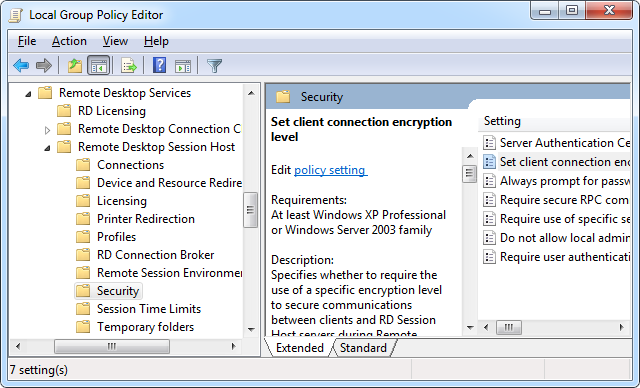
Филтрирање доле у оквиру локалне безбедносне политике такође вам омогућава да подесите да ли је потребна лозинка након повезивања, ако је потребна сигурна РПЦ веза и још много тога.
Аутентификација сервера
Уз те напредније кораке, такође можете да се заштитите у самом услужном програму за повезивање са удаљеном радном површином. Покрените га, а затим изаберите Напредно картицу. Одавде ћете моћи да одлучите како програм треба да делује ако аутентификација сервера не успе. Ово је корак који помаже да се утврди да је систем са којим се повезујете прави. Ако провера идентитета не успе, можете да га игноришете, будете упозорени или да будете упозорени и искључени из сесије. Било која од ове две најбоље опције је најбоља.
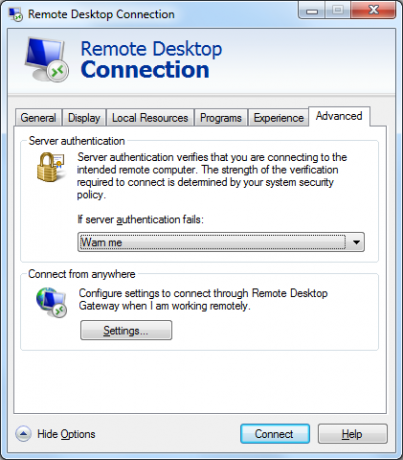
Едукација о стандардима
На мање техничком нивоу, али и даље подједнако важни, корисници се морају едуковати о правилној употреби и стандардима удаљеног приступа. У послу може бити корисно дистрибуирати водич за процедуре запосленима да им кажете дос и не: одјавите се након завршетка (добро Алат треба да истекне аутоматски након недостатка употребе), не дозволите неовлашћеним корисницима у вашу машину и увек заштитите лозинку рачуни.
Још је једнако важно едуковати се о стандардима у кућном окружењу, посебно ако ће бити више корисника који користе даљински приступ. Одлично је ако знате сигурност у њему, али то постаје неугодно ако га други корисници не користе и не употребљавају одговорно.
Није ограничено само на радне површине
Удаљени приступ није ни нешто што је ограничено на радне површине. У све мобилнијем свету једино има смисла да је Мицрософт то и омогућио користите удаљену радну површину на иОС и Андроид уређајима Мицрософт лансирао удаљену радну површину за иОС и АндроидМицрософт је објавио апликацију Ремоте Десктоп за иОС и Андроид. Ова уредна мала апликација доноси свет Виндовс-а на ваше таблете и телефоне, без обзира на платформу. Опширније .
Иако ће облачне услуге попут Дропбока, Дриве и ОнеДриве бити боље опције ако сте у праву желећи да делимо податке док сте у покрету, не можете порећи колико је моћно нешто попут удаљеног приступа је. Може се користити у мноштву различитих ситуација, како у кући тако и у послу.
Ако желите да устанете и покренете се са даљинским приступом, прилазите томе са ставом који је најпре безбедан. Обавезно користите програм који има на уму вашу заштиту, јер се у противном отварате само рањивости и главобољи низ линију.
Како користите даљински приступ и да ли вас је сигурност икада забринула?
Имаге Цредитс: Пепељуга користи ВиФи од стране ЦарбонНИЦ, под лиценцом под ЦЦ БИ 2.0
Јое је рођен са тастатуром у рукама и одмах је почео да пише о технологији. Сада је слободни писац. Питајте ме за Лоом.


